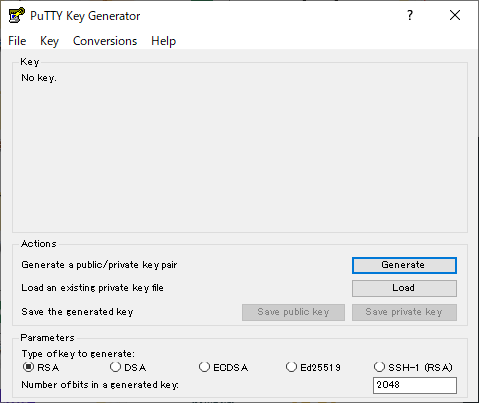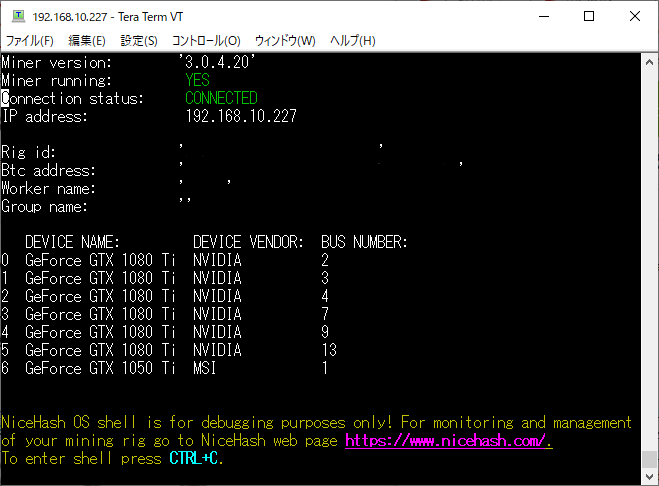自分用の忘備録
マイニングリグの健康状態を確認したいのでssh通信したい。
試しにTera Termでログインを試みたが、まあできないですね。
英文で紹介されていたページを元にガチャガチャやったら通信できました。
まず。
初期状態ではSSH通信できない。(当たり前か)
鍵を設定して初めて通信できる。
NiceHashOSはTiny Core Linuxというディストリビューションをベースに作られているらしい。
Tiny Core Linuxは起動時にUSBメモリなど外部記憶装置からOSをすべてメインメモリにコピーして動かすようだ。つまり起動後に変更した内容は基本的に保存されない。(なんかコマンド打てば保存できるっぽい?)
つまりOSを保存してる外部記憶装置内のファイルに手を加える必要がある。
NiceHashOSの設定はドライブ直下の"configuration.txt"に変更を加える。
(WiFiのssidやpassを設定するのもここ。あと頑張ればグラボのOC設定とかもいじれるっぽい)
以下手順
<前準備>
下記をダウンロード、インストール
・PuTTY Key Generator(鍵つくるやつ)
https://www.puttygen.com/
・Tera Term(通信するやつ)
https://ja.osdn.net/projects/ttssh2/
2."Generate"ボタンを押下後マウスをガチャガチャ動かす。(ポインター位置で疑似乱数生成?)
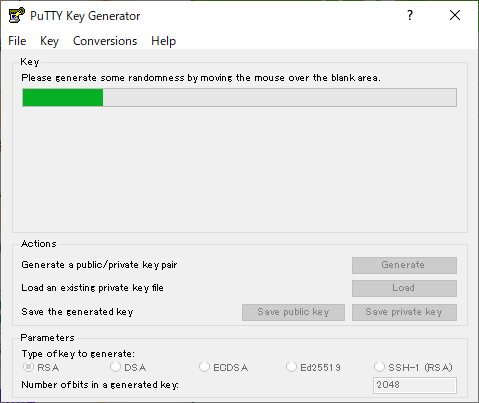
↑こんな感じでステータスバーが右端へいくまでマウス動かす。
3."Public key for pasting into OpenSSH authorized_keys file:"の中身、"ssh-rsa"からはじまる文字列をリグのファイルのssh欄に張り付ける。
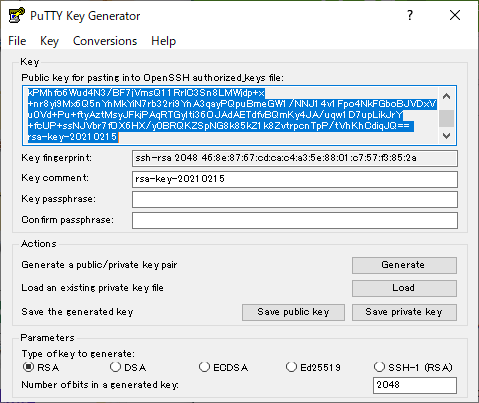
{
"access": {
"ssh": {
"key": "ssh-rsa AAAAB3NzaC1yc2EAAAABJQAAAQEAvYKUlnWcrXONhcENZgPp79HPUYwOEEhvUwmcR1JVpMoVYq1X9VryGG297kNld9xiCQPx7Oh0gp8OLwAySZ15OmrzTyAK3cvj3tQdiHIBkPMhfo6Wud4N3/BF7jVmsQ11RrlC3Sn8LMWjdp+x+nr8yi9Mx6Q5nYnMkYiN7rb32ri9YnA3qayPQpuBmeGW1/NNJ14v1Fpo4NkFGboBJVDxVu0Vd+Pu+ftyAztMsyJFkjPAqRTGyIti36OJAdAETdfvBQmKy4JA/uqw1D7upLikJrY+fcUP+ssNJVbr7fOX6HX/y0BRQKZSpNG8k85kZ1k8ZvtrpcnTpP/tVhKhCdiqJQ== rsa-key-20210215"
↑こんな風に突っ込む
~省略~
}
4.PuTTY Key GeneratorのAction内、Save private keyでppkファイルを忘れず作成する。
5.設定出来たらこのコンフィグファイル使って起動。
6.TeraTermで"新しい接続"、IPアドレス指定でOK。"ユーザ名"に"nhos"、パスフレーズは空欄でいい。認証方式がプレインパスワードになっているので"RSA/DSA/ECDSA/ED25519鍵を使う"に切り替えて、先ほど作成したppkファイルを指定してOK。
接続できました。
CTRL + Cでコマンドラインに遷移できます。
お疲れさまでした。